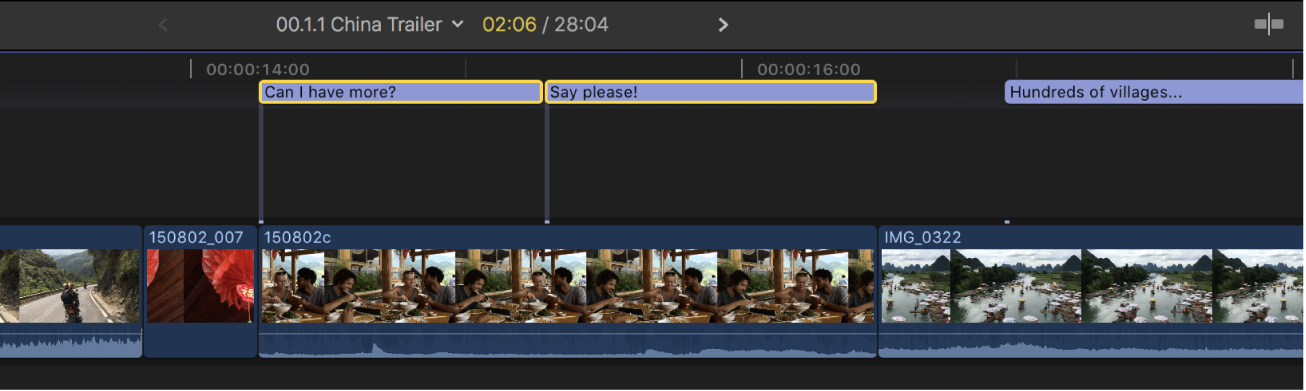Final Cut Pro – Benutzerhandbuch für Mac
- Willkommen
- Neue Funktionen
-
- Einführung in das Importieren von Medien
- Der erste Import
- Dateien während des Imports verwalten
-
- Von Image Playground importieren
- Importieren aus iMovie für macOS
- Importieren aus iMovie für iOS oder iPadOS
- Importieren aus Final Cut Pro für das iPad
- Importieren aus Final Cut Camera
- Importieren aus „Fotos“
- Importieren aus „Musik“
- Aus Apple TV importieren
- Importieren aus Motion
- Importieren aus GarageBand und Logic Pro
- Importieren mithilfe von Arbeitsablauferweiterungen
- Aufnehmen in Final Cut Pro
- Speicherkarten und Kabel
- Unterstützte Medienformate
- Formate von anderen Anbietern mit Medienerweiterungen importieren
-
-
- Einführung in die Wiedergabe
- Medien wiedergeben
- Medien überfliegen
- Medien im Ereignis-Viewer wiedergeben
- Zwei Videobilder vergleichen
- Medien auf einem externen Display wiedergeben
- Einzoomen in den Viewer
- Wiedergabequalität steuern
- Überlagerungen im Viewer verwenden
- Rendern im Hintergrund
- Wiedergeben von Slow-Motion-Clips
-
-
- Schneiden – Einführung
-
- Einführung in das Hinzufügen von Clips
- Bewegen von Clips in die Timeline
- Anhängen von Clips an das Projekt
- Clips einfügen
- Clips verbinden
- Clips überschreiben
- Ersetzen von Clips
- Hinzufügen von Standbildern
- Standbilder erstellen
- Nur Video oder Audio eines Clips hinzufügen
- Clips aus Projekten entfernen
- Clips auf „Solo“ setzen oder deaktivieren
- Ausgangsclip eines Projektclips suchen
- Clips in der Timeline anordnen
-
- Scrollen in der Timeline
- Vergrößern und Verkleinern der Anzeige in der Timeline
- Darstellung von Timeline-Clips ändern
- Objekte in der Timeline einrasten
- Im Projekt navigieren
- Mithilfe des Timecodes navigieren
- Quellen- und Projekt-Timecode anzeigen
- Projekt im Timeline-Index anzeigen
- Clips mit duplizierten Bereichen anzeigen
- Verwackeltes Videomaterial korrigieren
-
- Einführung in Effekte
-
- Übergänge – Einführung
- Übergänge erstellen
- Hinzufügen von Übergängen und Überblendungen
- Übergang schnell mit einem Tastaturkurzbefehl hinzufügen
- Festlegen der Standarddauer für Übergänge
- Entfernen von Übergängen
- Anpassen von Übergängen in der Timeline
- Anpassen von Übergängen im Informationsfenster und im Viewer
- Jump Cuts mit dem Übergang „Fließen“ zusammenführen
- Anpassen von Übergängen mit mehreren Bildern
- Anpassen von Übergängen in Motion
-
- Integrierte Effekte – Einführung
- Vergrößern, Verkleinern, Bewegen und Drehen von Clips
- Bildausschnitt mit „Intelligent Anpassen“ ändern
- Trimmen der Ränder eines Videobilds
- Beschneiden von Clips
- Schwenken und Zoomen in Clips
- Ändern der Clipperspektive
- Arbeiten mit integrierten Effekten
- Entfernen von integrierten Effekten
-
- Einführung in Clipeffekte
- Videoeffekte hinzufügen
- Hinzufügen von Standardvideoeffekten
- Anpassen von Effekten
- Ändern der Reihenfolge von Clipeffekten
- Kopieren von Effekten zwischen Clips
- Effekte umbenennen
- Sichern von Voreinstellungen für Videoeffekte
- Keyframes kopieren und einsetzen
- Reduzieren des Videorauschens
- Entfernen oder Deaktivieren von Effekten
- Ändern von Effekten in Motion
- Anpassungsclips hinzufügen
-
-
- Einführung in Untertitel
- Ablauf für Untertitel
- Erstellen von Untertiteln
- Importieren von Untertiteln
- Ein- oder Ausblenden von Untertiteln
- Bearbeiten des Untertiteltexts
- Anpassen und Anordnen von Untertiteln
- Formatieren von Untertiteltext
- Erstellen von Untertiteln in mehreren Sprachen
- Konvertieren von Untertiteln in ein anderes Format
- Untertitel exportieren
-
- Einführung in die Multicam-Bearbeitung
- Arbeitsablauf für Multicam-Bearbeitung
- Importieren von Medien für Multicam-Schnitte
- Kameranamen und Kamerawinkel hinzufügen
- Erstellen von Multicam-Clips
- Schneiden und Wechseln von Kamerawinkeln
- Synchronisieren und Anpassen von Kamerawinkeln
- Multicam-Clips bearbeiten
- Multicam-Bearbeitung – Tipps
- Hinzufügen von Handlungen
- Präzisionseditor verwenden
-
- Einführung in das zeitliche Ändern von Clips
- Ändern des Abspieltempos von Clips
- Variable Tempoeffekte erstellen
- Tempoübergänge hinzufügen
- Umkehren oder Zurückspulen von Clips
- Erstellen sofortiger Wiederholungen (Instant Replays)
- Beschleunigen der Clipwiedergabe mit Jump Cuts
- Haltesegmente erstellen
- Zurücksetzen von Tempowechseln
- Anpassen von Bildgrößen und Bildraten
- Verwenden von XML zum Übertragen von Projekten
-
- Einführung in 360°-Video
- Importieren von 360-Grad-Video
- Einstellungen für 360-Grad-Video
- 360°-Projekte erstellen
- Anzeigen von und Navigieren in 360-Grad-Video
- Hinzufügen von 360-Grad-Clips zu Standardprojekten
- Hinzufügen des Effekts „360-Grad-Patch“
- Effekt „Tiny Planet“ hinzufügen
- Teilen von 360-Grad-Clips und -Projekten
- 360-Grad-Video – Tipps
-
- Einführung in Stereovideo und räumliches Video
- Bearbeiten von Stereo- und räumlichen Video – Arbeitsablauf
- Räumliches Video aufnehmen
- Stereovideo und räumliches Video importieren
- Neues Stereovideoprojekt erstellen
- Vorschau für Stereovideo und räumliches Video wiedergeben
- Eigenschaften für Stereovideo anpassen
- Stereo- und räumliches Video bearbeiten
- Exportieren oder Teilen von Stereovideo und räumlichem Video
-
-
- Verfolgung von Objekten – Einführung
- Funktionsweise des Objekttrackings
- Effekt mit einem sich bewegenden Objekt verknüpfen
- Bild oder anderen Clip mit einem sich bewegenden Objekt verknüpfen
- Position eines Tracking-Effektes versetzen
- Objektverfolgung anpassen
- Ändern der Analysemethode für das Tracking
- Manuelles Erstellen von Motion-Tracks
-
- Einführung in die Farbkorrektur
-
- Einführung in Farbkorrektureffekte
- Arbeitsablauf für manuelle Farbkorrektur
- Farbkorrektureffekte hinzufügen
- Entfernen von Farbkorrektureffekten
- Effekt „Farbtafel“ verwenden
- Effekt „Farbräder“ verwenden
- Effekt „Farbkurven“ verwenden
- Verwenden des Effekts „Farbton-/Sättigungskurven“
- Effekt „Farbanpassungen“ verwenden
- Verwenden von Farbvoreinstellungen
- LUTs anwenden
-
- Einführung in das Teilen von Projekten
- Für Apple-Geräte teilen
- Im Internet teilen
- Teilen per E-Mail
- Stereovideo oder räumliches Video teilen
- Stapelfreigabe
- Mit Compressor teilen
- Ziele zum Teilen erstellen
- Metadaten für geteilte Objekte ändern
- Status von geteilten Objekten anzeigen
- Exporte durch gleichzeitige Verarbeitung beschleunigen
-
- Medienverwaltung – Einführung
-
- Informationen eines Clips anzeigen
- Überschreiben der Metadaten eines Clips
- Suchen von Ausgangsmediendateien
- Clips erneut mit Mediendateien verknüpfen
- Projekte und Mediatheken zusammenlegen
- Sicherungskopien von Projekten und Mediatheken erstellen
- Optimierte Dateien und Proxy-Dateien erstellen
- Erstellen eines reinen Proxy-Projekts
- Renderdateien verwalten
- Anzeigen von Hintergrundaktionen
- Kamera-Archive erstellen
- Glossar
- Urheberrechte und Marken

Anpassen und Anordnen von Untertiteln in Final Cut Pro für den Mac
Mit den leistungsstarken, über die Timeline zugänglichen Bearbeitungswerkzeugen von Final Cut Pro kannst du das Zeitverhalten (Timing) und die Anordnung der Untertitel in deinen Projekten anpassen.
Anordnen und Trimmen von Untertitelclips in der Timeline
Du kannst das Timing von Untertiteln steuern, indem du sie in der Timeline anordnest und trimmst. In vielen Fällen kannst du die Untertitelclips in gleicher Weise wie Clips anderer Typen bewegen und trimmen.
Untertitelclips sind immer verbundene Clips. Im Gegensatz zu anderen Cliparten können Untertitelclips auch mit anderen verbundenen Clips verbunden werden.
Öffne ein vorhandenes Projekt in der Final Cut Pro-Timeline.
Verwende den Timeline-Index, um Untertitel einzublenden, damit sie in der Timeline und im Viewer sichtbar sind.
Weitere Informationen findest du unter Verwalten von Untertiteln mit dem Timeline-Index.
Führe beliebige der folgenden Schritte aus:
Position eines Untertitels in der Timeline anpassen: Bewege den Untertitel nach rechts oder links. Wenn du einen Untertitelclip auf angrenzende Untertitel ziehst, werden diese überschrieben.
Du kannst Untertitelclips auch durch Eingabe eines Timecodewerts oder mithilfe von Tastaturkurzbefehlen bewegen. Weitere Informationen findest du unter Clips in der Timeline anordnen.
Dauer eines Untertitels anpassen: Trimme den Untertitelclip, indem du seinen Start- oder seinen Endpunkt bewegst.
Auch für Untertitelclips stehen dir leistungsstarke Methoden zum Trimmen zur Verfügung. Weitere Informationen findest du unter Clips erweitern oder kürzen.
Schnittmarke zwischen zwei Untertiteln verschieben: Verschiebe die Schnittmarke mithilfe des Werkzeugs „Trimmen“.
Schnitt an einem beliebigem Punkt im Untertitel vornehmen: Schneide den Clip mithilfe des Werkzeugs „Schneiden“.
Verbinden eines Untertitels mit einem verbundenen Clip
Wenn du einen Untertitel erstellst, wird er mit der primären Handlung an der Abspielposition verbunden. In bestimmten Situationen ist es aber sinnvoll oder notwendig, einen Untertitel stattdessen mit einem anderen verbundenen Clip zu verbinden, beispielsweise wenn der verbundene Clip einen Dialog enthält und du möchtest, dass der Untertitel mit diesem Dialog synchronisiert bleibt.
Wähle in der Final Cut Pro-Timeline den Untertitel aus, den du verbinden möchtest.
Positioniere einen verbundenen Clip so in der Timeline, dass er sich mit dem Untertitel überschneidet.
Drücke die Option- und Command-Taste und klicke auf den verbundenen Clip.
Der Untertitel wird mit dem verbundenen Clip bei dem Videobild (Frame) verbunden, auf das du geklickt hast.
Teilen mehrzeiliger Untertitel
Du kannst einen mehrzeiligen Untertitel schnell in mehrere einzeilige Untertitel teilen.
Wähle in der Final Cut Pro-Timeline einen oder mehrere Untertitel aus, die mehrere Textzeilen umfassen.
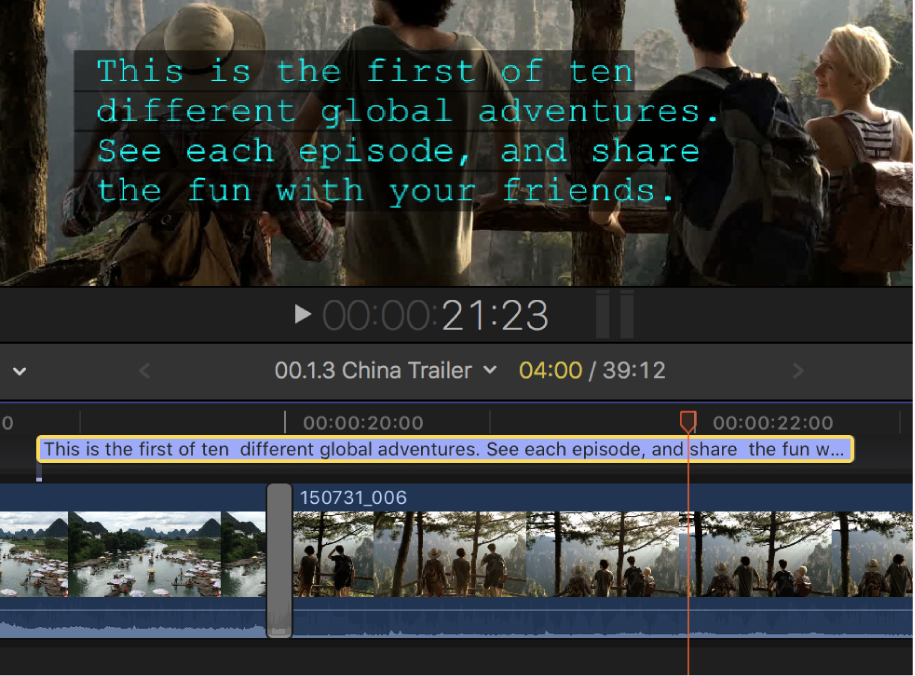
Führe einen der folgenden Schritte aus:
Wähle „Bearbeiten“ > „Untertitel“ > „Untertitel teilen“ (oder drücke die Tastenkombination „Control-Option-Command-C“).
Klicke bei gedrückter Control-Taste auf den Untertitel, den du teilen möchtest, und wähle „Untertitel teilen“ aus.
Der ausgewählte Untertitel wird durch aneinander gereihte einzeilige Untertitel ersetzt. Jede Textzeile im ursprünglichen Untertitel wird zu einem separaten Untertitel. Die Gesamtdauer der neuen Untertitel entspricht der Dauer der ursprünglichen Untertitel.
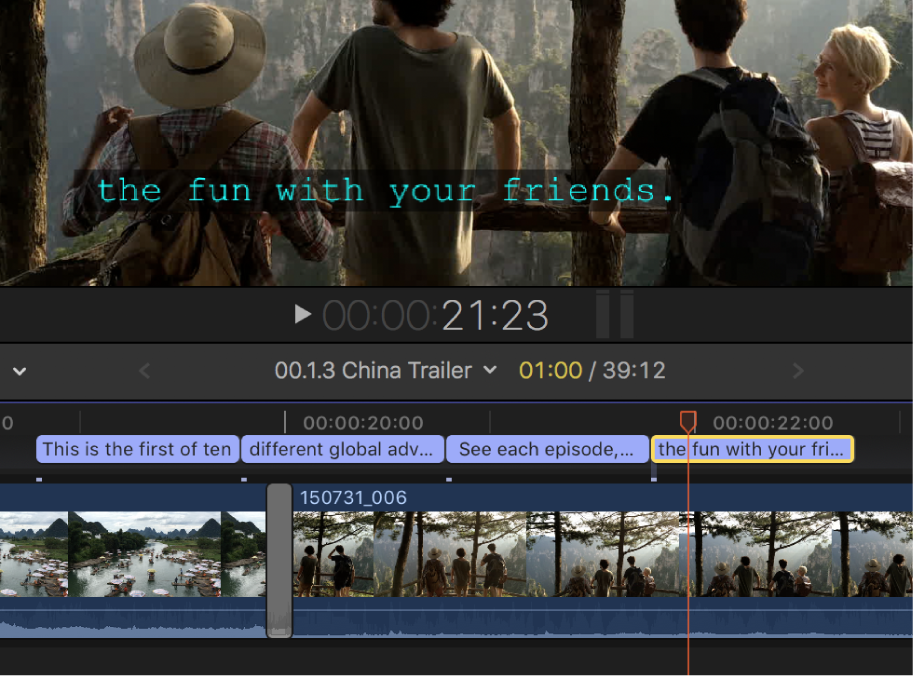
Verbinden von Untertitelclips in der Timeline
Du kannst mehrere Untertitel in der Timeline zu einem Untertitel zusammenfügen.
Wähle in der Final Cut Pro-Timeline zwei oder mehrere aufeinander folgende Untertitelclips.
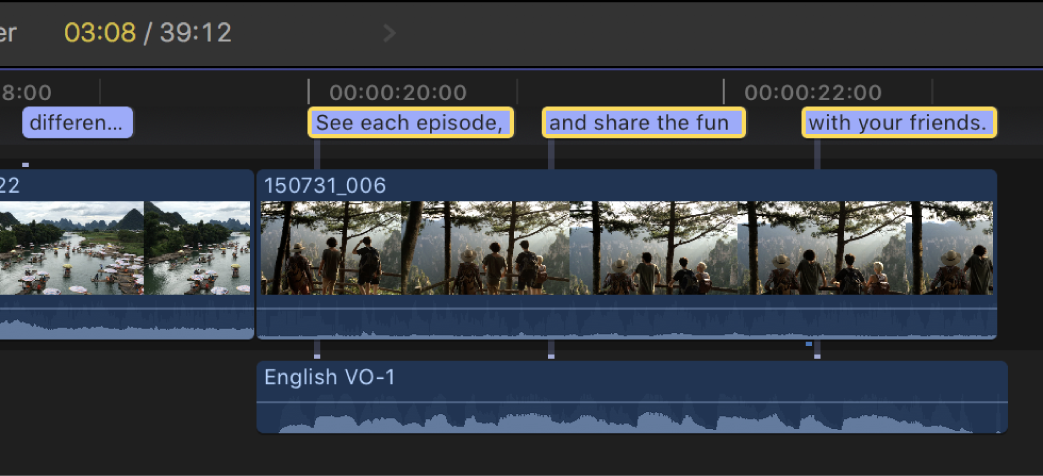
Führe einen der folgenden Schritte aus:
Wähle „Bearbeiten“ > „Untertitel“ > „Untertitel zusammenfügen“.
Klicke bei gedrückter Control-Taste auf die Untertitel, die du zusammenfügen möchtest, und wähle „Untertitel zusammenfügen“ aus.
Die ausgewählten Untertitelclips werden durch einen einzelnen Untertitelclip ersetzt, der die Texte aller zuvor ausgewählten Untertitel enthält.
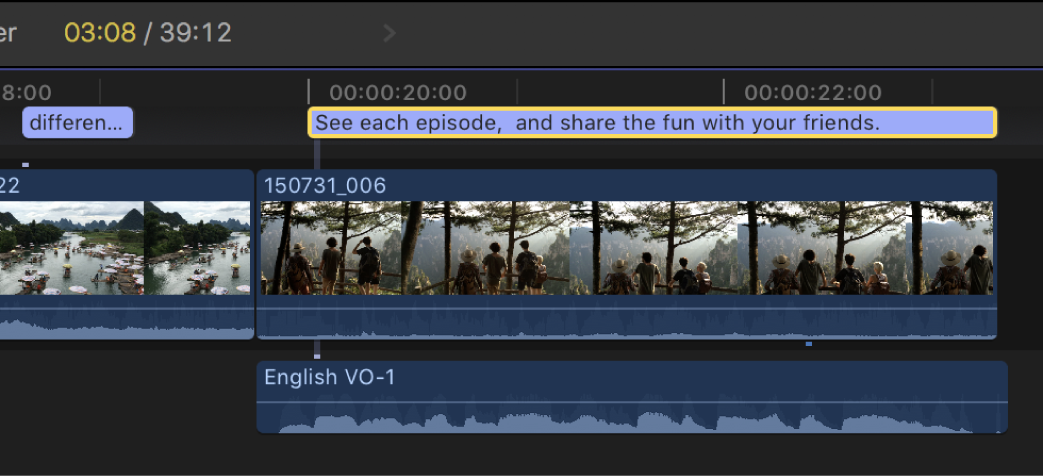
Auflösen von Untertitelüberlagerungen in der Timeline
In den meisten Fällen verursachen sich überlagernde Untertitel in derselben Sprachsubrolle einen Fehler. Wenn du versehentlich Untertitel überlagert hast, werden die sich überlagernden Untertitelclips in der Timeline rot angezeigt. Zugleich wird im Informationsfenster und im Bereich „Untertitel“ des Timeline-Index eine entsprechende Meldung angezeigt. Du kannst das Problem mit dem Befehl „Überlagerungen auflösen“ beheben.
Hinweis: Das Überlagern von iTT-Untertiteln ist in Ordnung, wenn dafür „Japanisch“ eingestellt ist und sie für die Anzeige in unterschiedlichen Bereichen des Bildschirms formatiert wurden.
Wähle die sich überlagernden Clips in der Final Cut Pro-Timeline aus.
Tipp: Um alle Untertitel in einer Subrolle einer Sprache auszuwählen, wähle zunächst einen beliebigen Untertitel aus und drücke die Tastenkombination „Command-A“. Drücke die Tastenkombination „Command-A“ ein weiteres Mal, um alle Objekte in der Timeline auszuwählen.
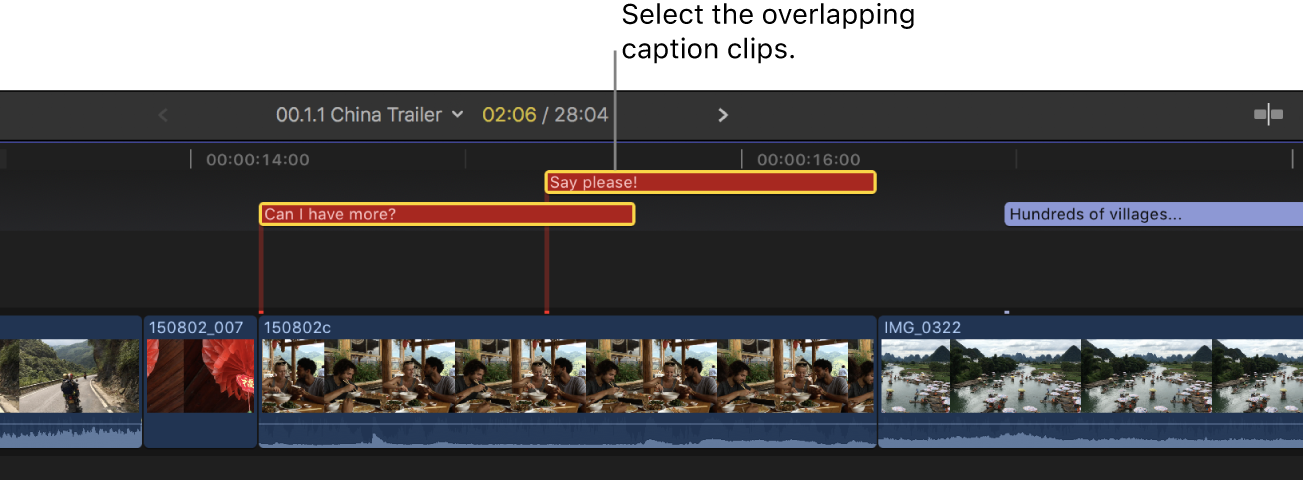
Wähle „Bearbeiten“ > „Untertitel“ > „Überlagerungen auflösen“.
Die Clips werden so getrimmt, dass sie sich nicht mehr überlagern.